窗口是Windows XP的重要组成部分,很多操作都是在窗口中进行的,窗口的基本操作包括窗口的打开、移动、改变大小、排列、切换和关闭等。
1.窗口的打开
打开窗口的操作方法有以下4种:
●双击图标打开窗口。
●单击一个图标,使其呈选中状态后,再按<Enter>键打开窗口。
●右键单击图标,在弹出的快捷菜单中,选择【打开】命令,可以打开窗口。
●当图标在某一窗口中,单击图标,单击【文件】菜单→【打开】命令,可以打开窗口。
2.窗口的移动
在操作过程中只有窗口没有达到最大化时才能移动,具体方法如下:
●拖动窗口标题栏到新位置后释放鼠标即可。
●单击窗口【控制菜单】按钮→【移动】命令,鼠标将自动跳到窗口的标题栏上,且成 形状,此时将窗口拖动到所需的位置后,释放鼠标即可。
形状,此时将窗口拖动到所需的位置后,释放鼠标即可。
●右键单击标题栏,在弹出的快捷菜单中选择【移动】命令,鼠标将自动跳到窗口的标题上,且成 形状,此时通过键盘上的方向键移动窗口,到所需的位置后按<En-ter>键即可。
形状,此时通过键盘上的方向键移动窗口,到所需的位置后按<En-ter>键即可。
3.窗口大小的改变
改变窗口大小的方法如下:
●将鼠标移到窗口的边框或窗口的边角,当鼠标指针变成双向箭头“↕”、“↔”、“ ”、“
”、“ ”时,按住鼠标左键,拖动鼠标,即可改变窗口大小。
”时,按住鼠标左键,拖动鼠标,即可改变窗口大小。
●单击【控制菜单】按钮→【大小】命令,鼠标指针改变为4个箭头的形状“ ”,此时按键盘的上、下、左、右键移动光标可调整窗口大小,调整到适合窗口大小后,按<Enter>键。
”,此时按键盘的上、下、左、右键移动光标可调整窗口大小,调整到适合窗口大小后,按<Enter>键。
4.窗口的排列
窗口的排列方式有3种:层叠、横向平铺和纵向平铺。右键单击任务栏空白处,在弹出的快捷菜单中选择不同的排列命令,即可实现相应的排列。如图2-5所示,为窗口的层叠排列;如图2-6所示,为窗口的横向排列;如图2-7所示,为窗口的纵向排列。
5.窗口的切换
切换窗口的方法如下:
●当窗口处于非最小化状态时,单击某窗口的任意位置,使其标题栏的颜色变深时,表示切换窗口成功;当窗口处于最小化状态时,单击任务栏上的相应按钮,即可完成切换。(www.daowen.com)

图2-5 窗口的层叠排列
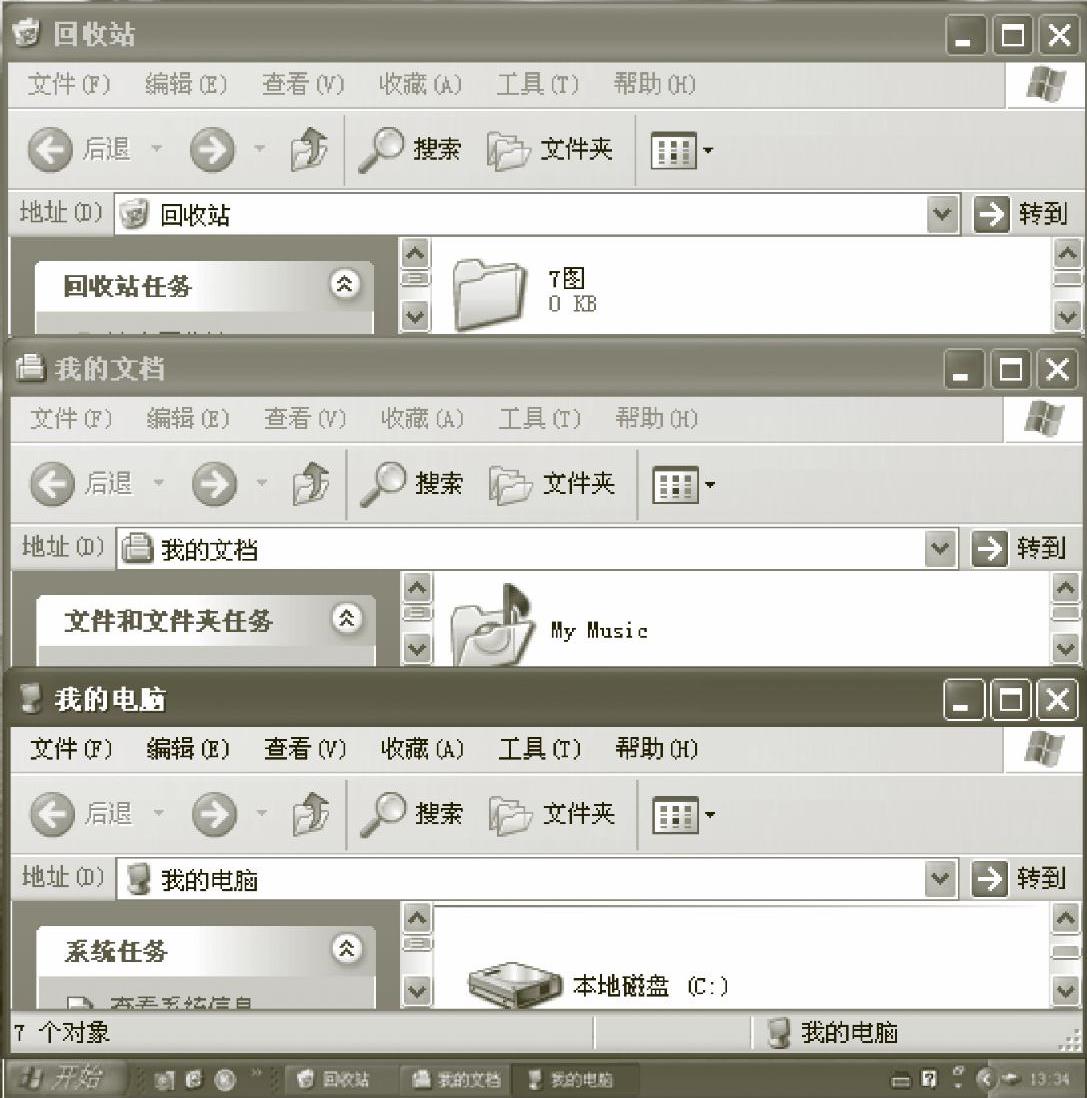
图2-6 窗口的横向平铺排列
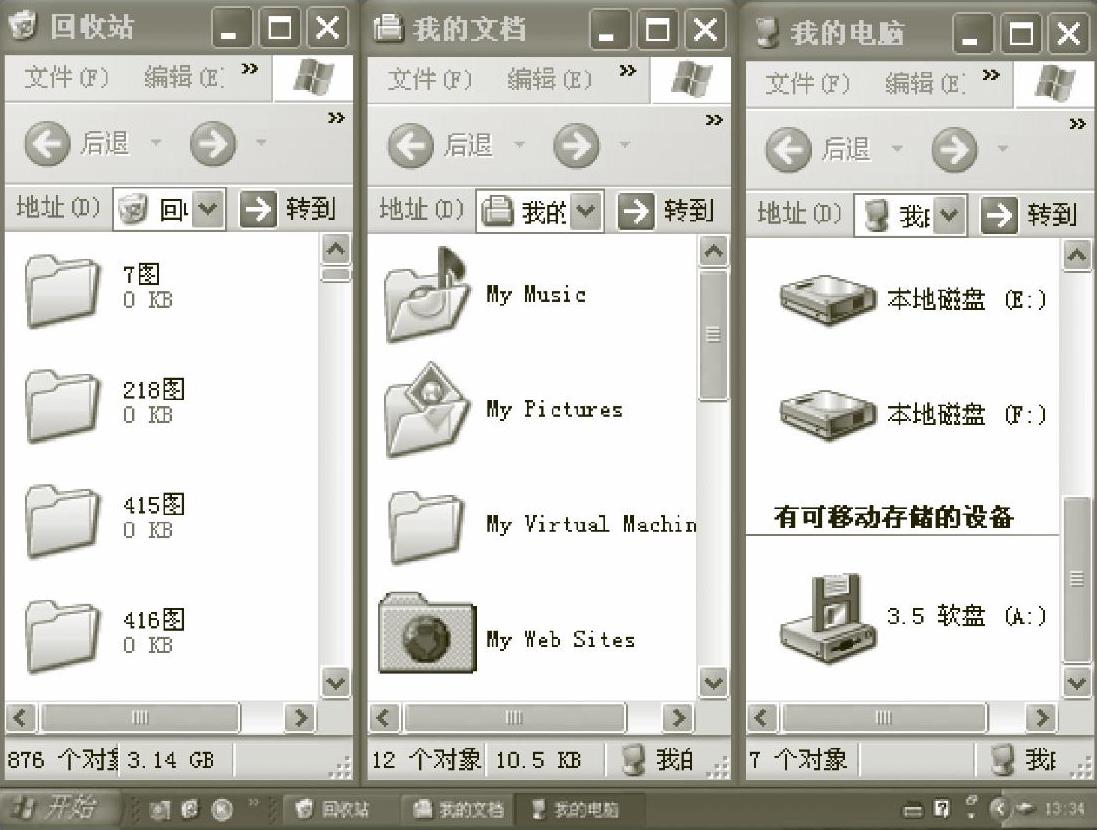
图2-7 窗口的纵向平铺排列

图2-8 切换任务栏
●通过键盘上的<Alt+Tab>组合键进行切换。按住键盘上的<Alt>键,同时按一下<Tab>键,此时在屏幕上将会出现【切换任务栏】,如图2-8所示。在按<Alt>键的同时,连续按<Tab>键在【切换任务栏】中选择其他的窗口,选择完成后同时释放两个
按键,便切换到选中的窗口。
6.窗口的关闭
关闭窗口的方法如下:
●单击窗口标题栏右侧的【关闭】按钮。
●单击【文件】菜单→【关闭】命令。
●双击【控制菜单】按钮,关闭窗口。
●按下<Alt+F4>组合键,关闭窗口。
●在窗口标题栏上单击鼠标右键,在弹出的快捷菜单中,选择【关闭】命令。
●单击窗口【关闭】按钮,可以关闭窗口。
●右键单击窗口在任务栏上的按钮,在弹出的快捷菜单中选择【关闭】命令。
免责声明:以上内容源自网络,版权归原作者所有,如有侵犯您的原创版权请告知,我们将尽快删除相关内容。








